在處理 PDF 文件時,若需要修改文字顏色,有時可能會遇到工具不夠直觀的情況。為了解決這個問題,這裡提供了幾款實用的工具,幫助您輕鬆 變更 PDF 文字顏色,包括 PDFelement、Adobe Acrobat、Foxit PDF 編輯器,及線上 PDF 編輯工具等。
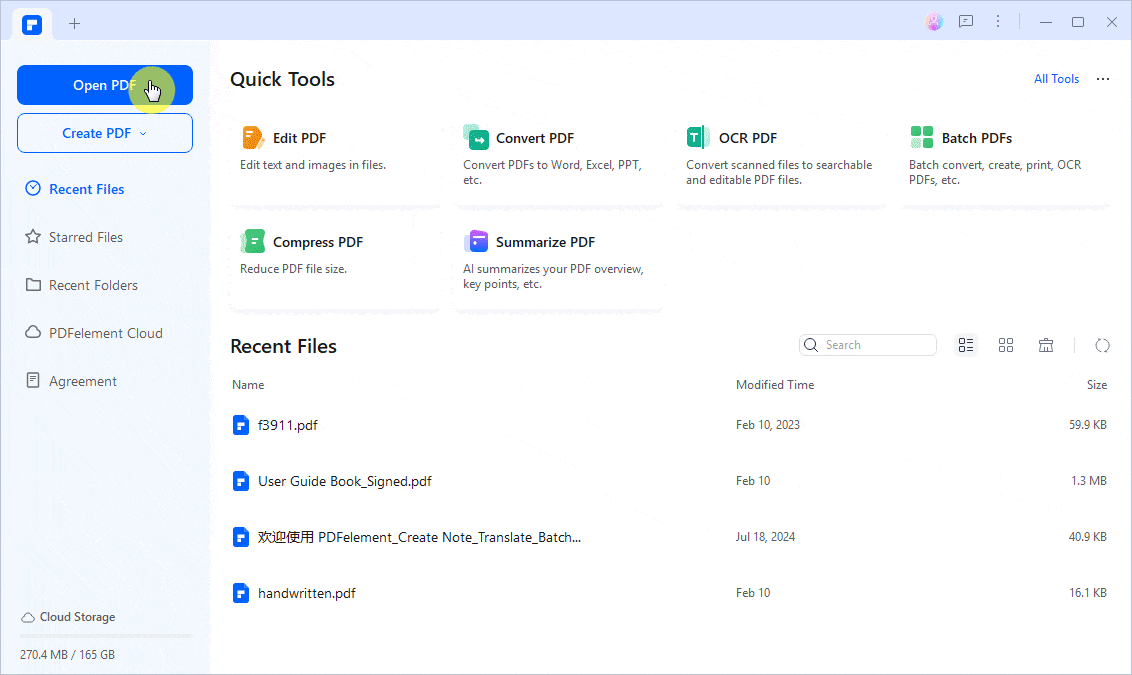
更改 PDF 文字顏色
目錄
第一部分:使用 PDFelement 變更 PDF 文字顏色
Wondershare PDFelement 是一款直覺且功能強大的 PDF 編輯器,適用於 Windows、Mac 及行動裝置。它不僅能進行 PDF 檔案的編輯、轉換、壓縮及簽署,還支援修改文字的顏色、字型、大小、對齊及間距等。只需點選「編輯」按鈕,選擇文字後,即可輕鬆變更字體顏色。
步驟一:開啟 PDF
開啟 PDFelement 後,點選「開啟 PDF」框,瀏覽並選擇您想開啟的 PDF 檔案。

在 PDFelement 中開啟 PDF
步驟二:變更 PDF 文字顏色
在 PDFelement 頂部選單欄中,點選「編輯」選項,進入編輯模式。接著,右鍵點選您要變更顏色的文字,會顯示出浮動工具條,您可以從中選擇所需的顏色。
選擇顏色後,請點選「保存」按鈕來保存您的變更。
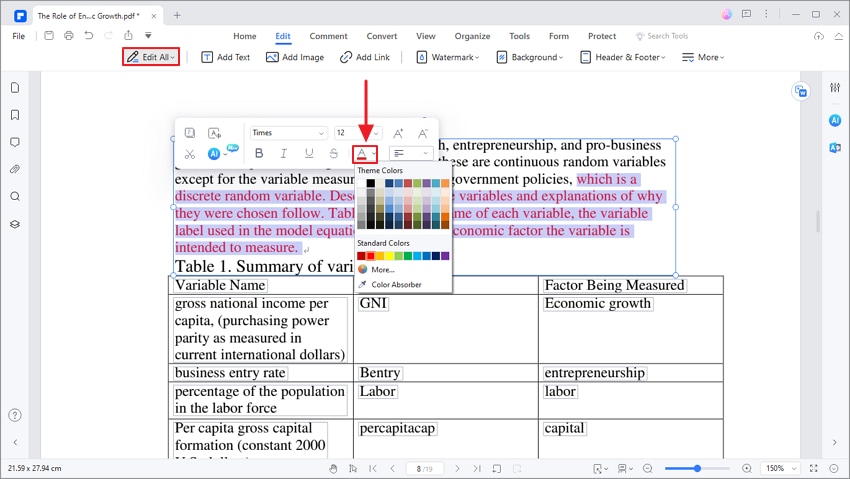
使用 PDFelement 編輯 PDF 文字顏色
小撇布:快速變更 PDF 中所有文字顏色
PDFelement 可協助您快速變更整個頁面中的所有文字顏色。在進入編輯模式後,您只需按下 CTRL+A 選擇所有文字框,接著右鍵點選文字框並選擇「屬性」。此操作會打開右側面板,您便可在其中調整文字顏色、大小及對齊方式等設定。
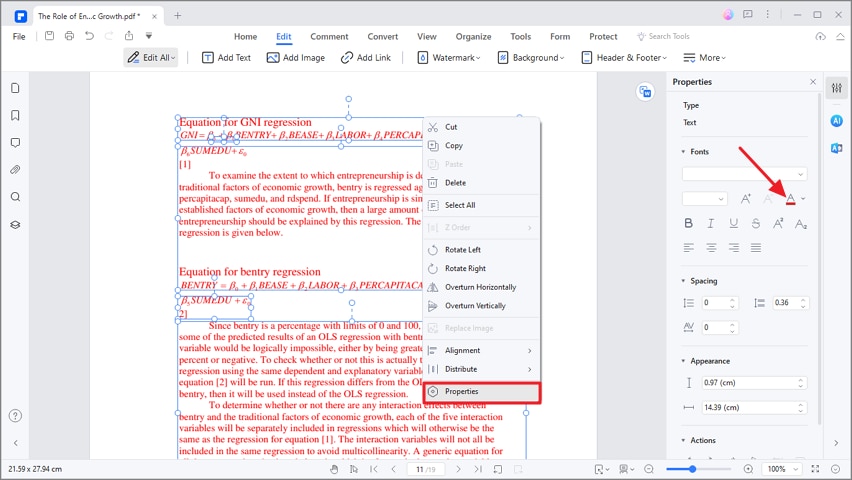
使用 PDFelement 變更 PDF 所有文字顏色
PDF 文字顏色編輯教學影片
PDFelement 是一款高效能的 PDF 編輯解決方案,使用者可藉由簡單直覺的介面來創建、編輯及管理 PDF 檔案,同時確保文件的機密性不受影響。該軟體支援快速創建、閱讀、編輯及註解 PDF 文件,並提供添加、刪除、旋轉、裁剪、拆分及合併頁面的功能。此外,透過 OCR 技術,您還能將掃描 PDF 轉換為可編輯的檔案。
第二部分:使用 Adobe Acrobat 變更 PDF 文字顏色
如果您的電腦中安裝了 Adobe Acrobat,您可以輕鬆變更 PDF 文件中的文字顏色。以下是具體操作步驟:
步驟一: 啟用 Adobe Acrobat 並開啟您想修改的 PDF 檔案。
步驟二: 點選「編輯」選項以進入編輯模式。
步驟三: 在「新增內容」區域選擇「文字」工具。
步驟四: 選擇您需要修改的文字,然後前往「格式文字」區域,選擇您偏好的文字顏色。
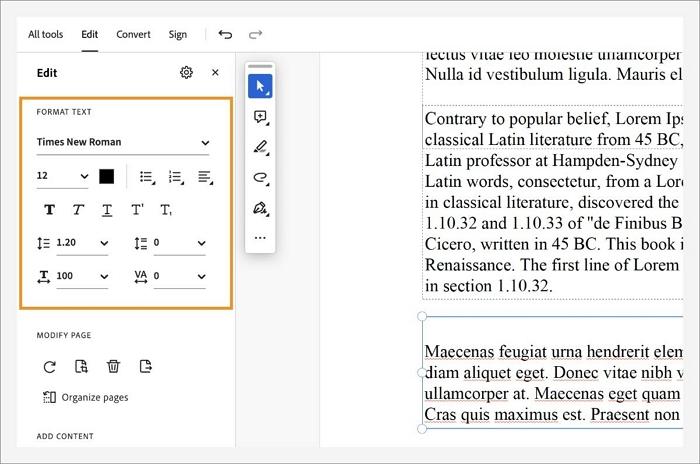
在 Adobe Acrobat 中變更文字顏色
若您希望更改 Adobe Acrobat 中所有內容的文字顏色,請依次選擇「編輯」>「偏好設定」,進入「無障礙PDF」設定,勾選「替換文檔顏色」,並選擇您需要的文字顏色。
第三部分:使用 Foxit PDF Editor 變更 PDF 文字顏色
Foxit PDF Editor 是另一款強大的 PDF 編輯工具,可以作為 Acrobat 的替代選擇,讓您輕鬆變更 PDF 中的文字顏色。以下是使用 Foxit 編輯 PDF 文字顏色的步驟:
步驟一: 啟用 Foxit PDF Editor,點選「檔案」>「開啟」,選擇並開啟您要編輯的 PDF 檔案。
步驟二: 在頂部選單中點選「編輯」,並啟用「編輯文字」功能。
步驟三: 選擇需要變更顏色的文字,然後在右側面板中點選「屬性」,在這裡您可以更改文字顏色及其他格式屬性。
步驟四: 完成修改後,點選「檔案」>「保存」,保存您的變更。
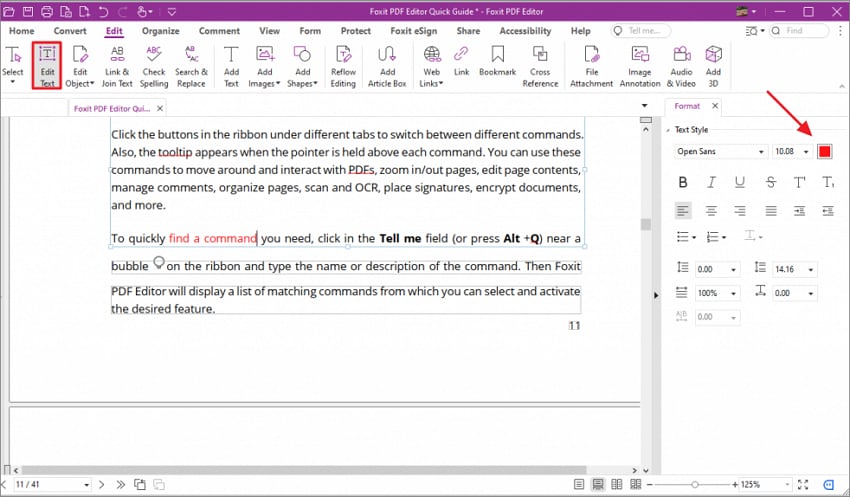
在 Foxit 中變更文字顏色
第四部分:如何在線上更改 PDF 文字顏色
除了使用電腦軟體外,您也可以透過線上 PDF 編輯工具來更改 PDF 文件中的文字顏色。例如,PDFCandy 提供了一個免費的線上工具,讓您能夠輕鬆上傳並編輯 PDF 中的文字。儘管如此,作為免費工具,它仍有一些限制需要注意。
- 您只能選擇 8 種預設的文字顏色。
- 將 PDF 檔案上傳到線上可能會存在一定的安全風險。
- 無法一次選擇所有文字進行顏色變更,您需要逐行更改文字顏色。
以下是如何使用 PDFCandy 在線更改 PDF 文字顏色的步驟:
步驟一: 打開瀏覽器,進入 PDFCandy PDF 編輯器網站。
步驟二: 點選「添加文件」按鈕,將 PDF 文檔上傳至編輯器。
步驟三: 選擇您要修改顏色的文字,並選擇所需的顏色。
步驟四: 編輯完成後,下載已變更顏色的 PDF 檔案。
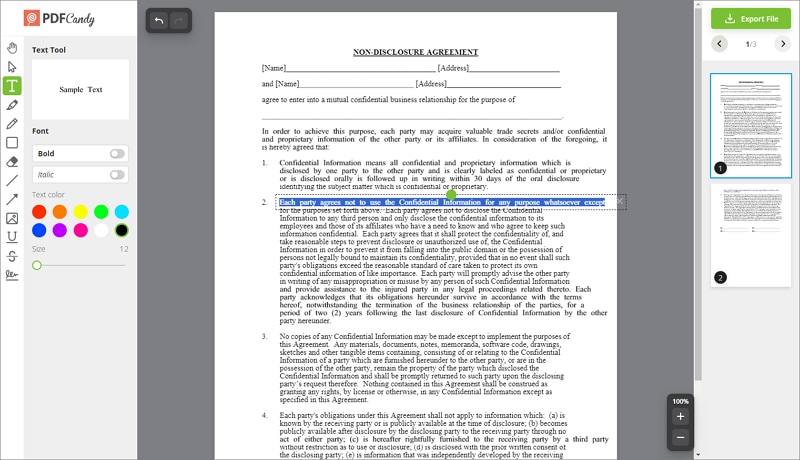
線上更改 PDF 文字顏色
第五部分:PDF 文字顏色編輯常見問題
-
1. 如何更改 PDF 文字方塊中的字體顏色?
若您想要更改 PDF 中文字方塊的字體顏色,首先需要下載並安裝一款 PDF 編輯器。啟用編輯模式後,選擇要修改的文字框,並在屬性設定中調整文字顏色。 -
2. 如何更改 PDF 中的螢光筆標註高亮顏色?
PDF 中的高亮顏色是可以進行修改的。您需要使用具備註解工具功能的 PDF 編輯器。在開啟 PDF 檔案後,選擇需要高亮的文字區域,然後點選「屬性」來調整顏色。如需詳細操作,請參見 如何更改 PDF 中高亮顏色(螢光筆標註)。 -
3. 如何為印刷更改 PDF 文字顏色?
首先,您需要在 PDF 編輯器中修改檔案中的文字顏色。接著,在列印 PDF 檔案時,取消勾選「灰階」選項,並選擇彩色列印,以確保文字顏色正確顯示。



